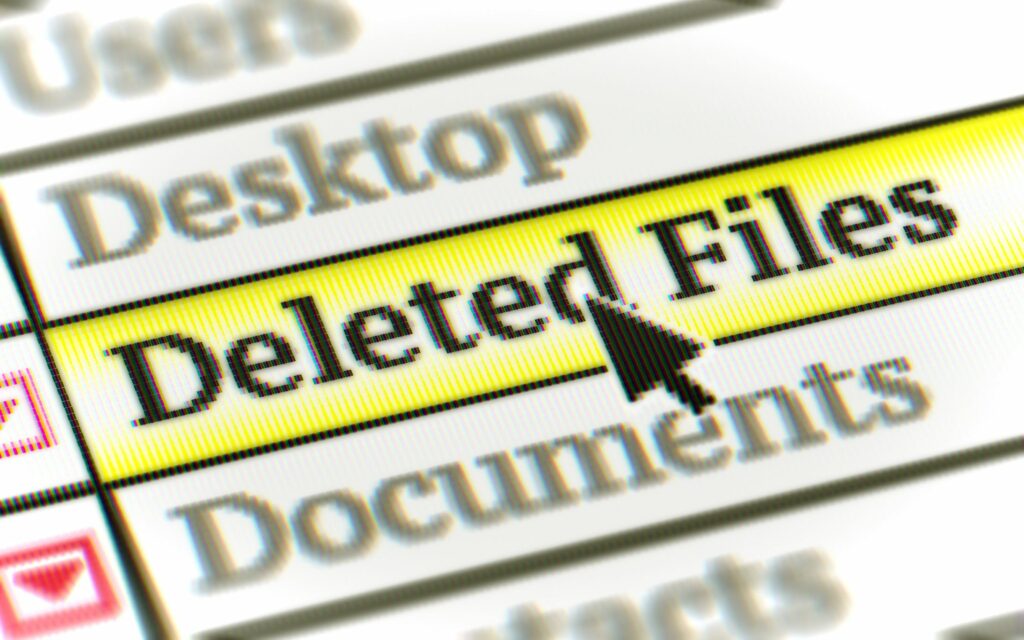
Co vědět
- Když smažete zprávu ve službě Facebook Messenger, bude trvale odstraněna.
- Možná jste to místo smazání archivovali? Klepněte na tvůj profil a vybrat Archivované chaty.
- Stáhněte si data z Facebooku. Kopie tam stále může být.
Tento článek vysvětluje některá řešení, pokud chcete načíst odstraněnou zprávu Facebook Messengeru, například zkontrolovat, zda byla místo smazání archivována, stáhnout si data z Facebooku v naději, že je vaše zpráva stále na serveru, a požádat váš kontakt o kopii rozhovoru.
Zkontrolujte, zda je zpráva archivována
Archivovaná zpráva v Messengeru je skrytá ve vaší doručené poště, ale není trvale odstraněna. Je možné, že když jste odstranili zprávu, vybrali jste Archiv namísto Vymazat. Když na chatu přejedete prstem, možnosti jsou Archiv a Více (který obsahuje Vymazat), takže je snadné udělat chybu.
Zkontrolujte archivované zprávy v aplikaci iOS Messenger
Chcete -li zkontrolovat, zda jste zprávu archivovali namísto odstranění v aplikaci iOS Messenger:
-
Otevři Posel aplikace na vašem iPhonu nebo iPadu.
-
Klepněte na svůj profilový obrázek.
-
Klepněte na Archivované chaty.
-
Pokud byl chat archivován, uvidíte ho zde. Přejeďte po něm prstem zprava doleva a vyberte Zrušte archivaci jej vrátíte do svých aktivních chatů Messengeru.
Zkontrolujte archivované zprávy na Facebooku v prohlížeči
Pokud přistupujete na Facebook.com ve svém oblíbeném prohlížeči v počítači, takto zkontrolujete (a možná načtete) archivovanou zprávu.
-
Otevřete Facebook ve webovém prohlížeči.
-
Vybrat Posel ikona v horní části stránky.
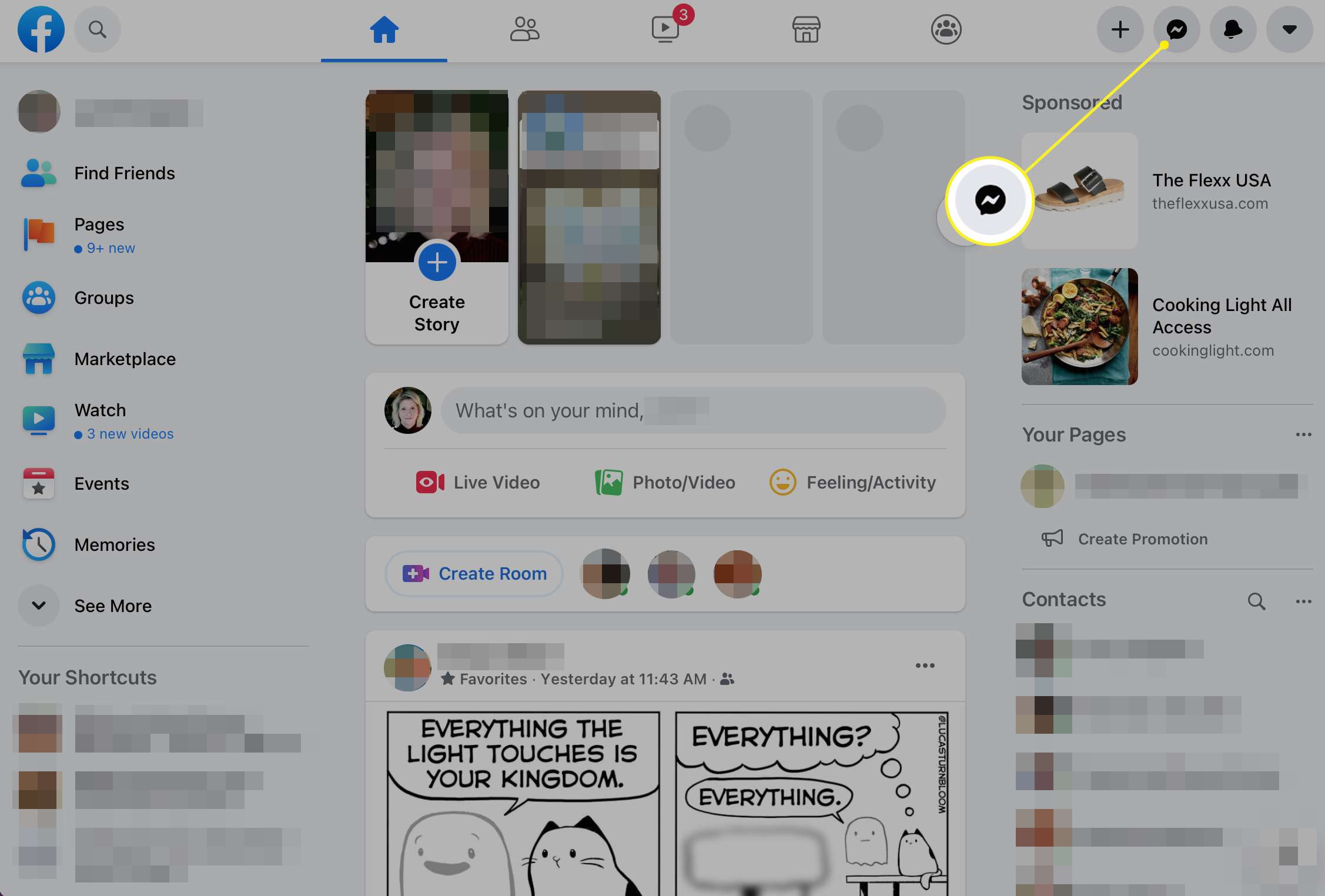
-
Vybrat Zobrazit vše v Messengeru ve spodní části seznamu Messengeru.
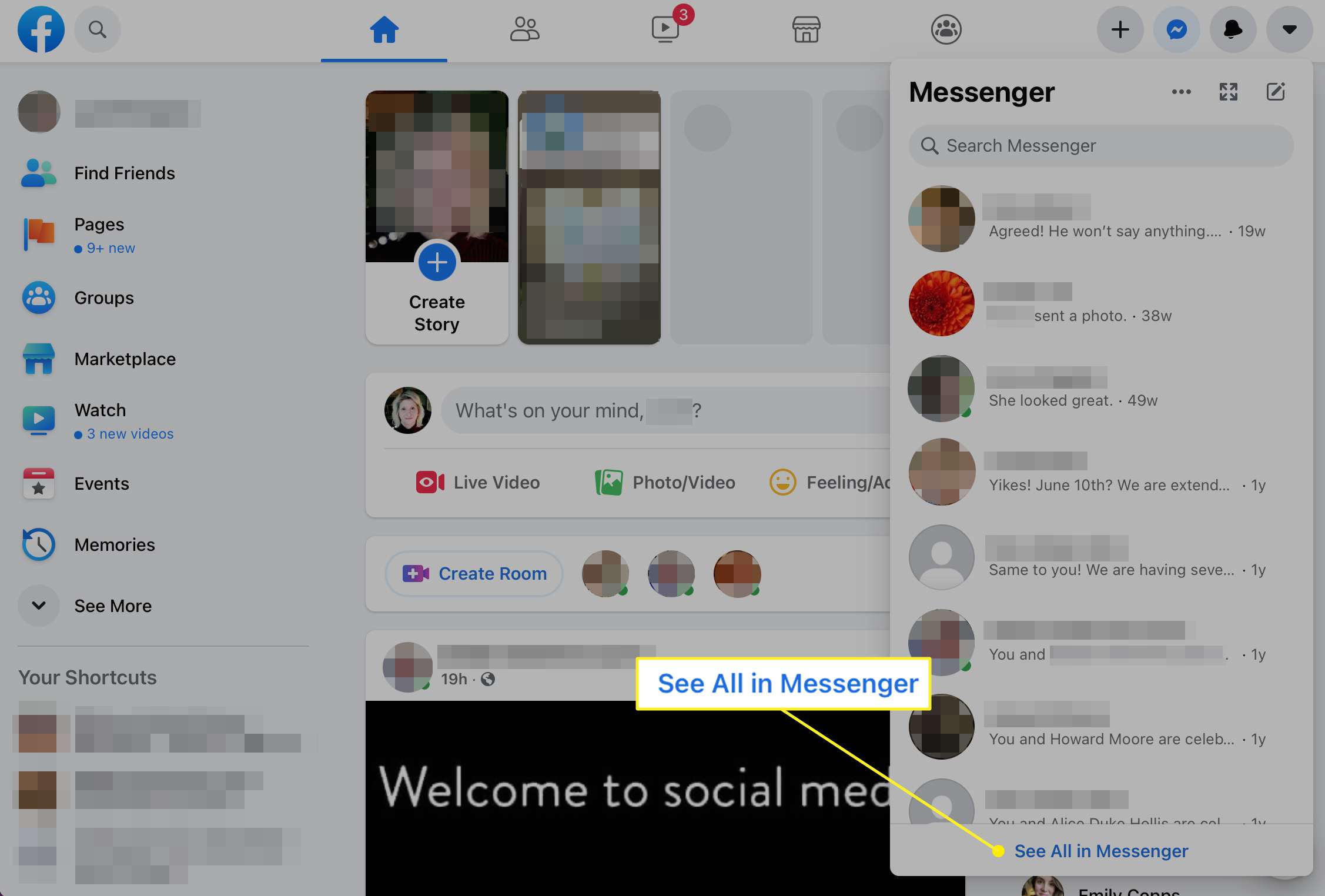
-
Klikněte na tři tečky Jídelní lístek ikona vedle Rozhovory a vyberte Archivované chaty v nabídce.
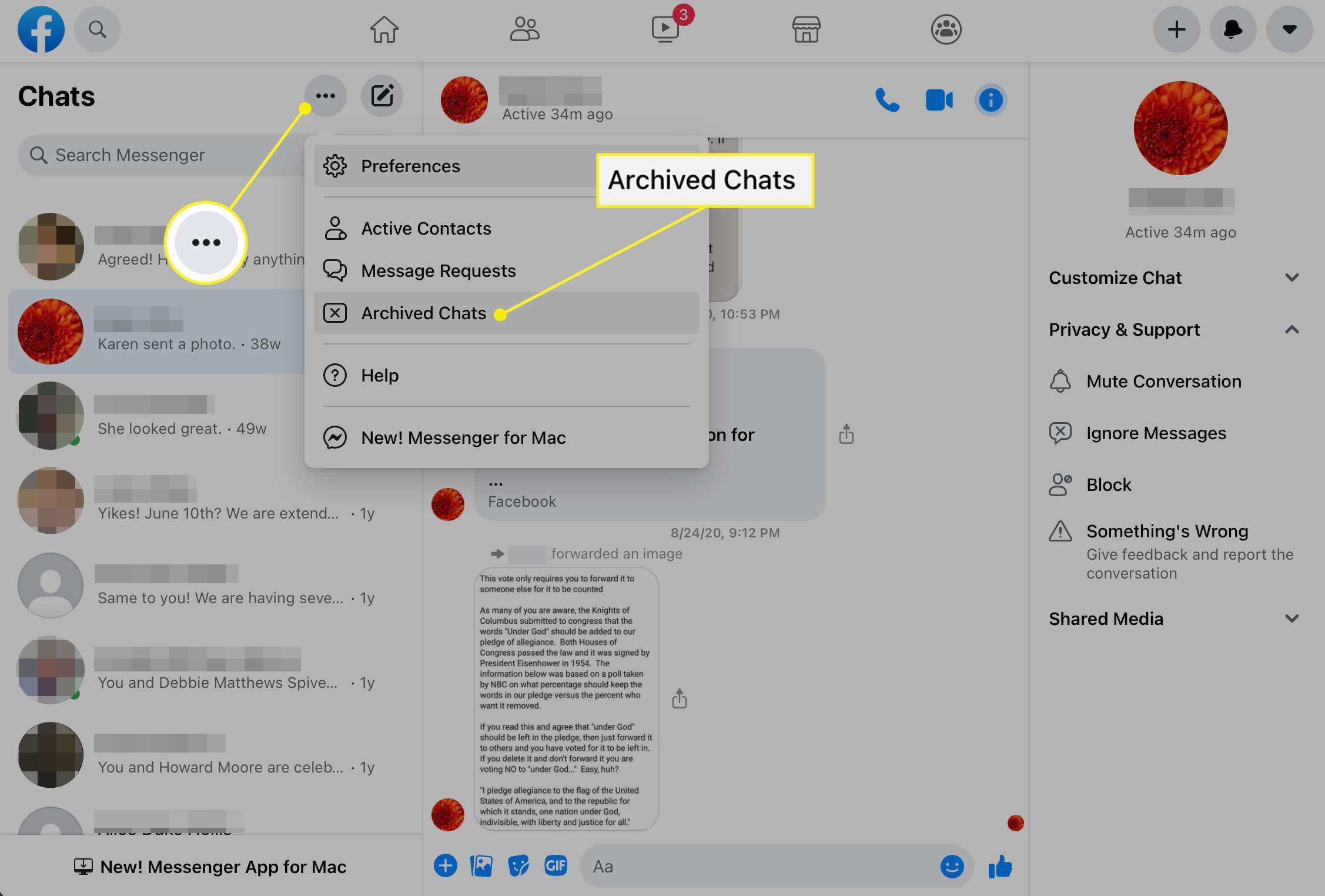
-
Pokud vidíte zprávu, kterou hledáte, odpovězte na chat a přesuňte ji zpět do seznamu aktivního chatu aplikace Messenger.
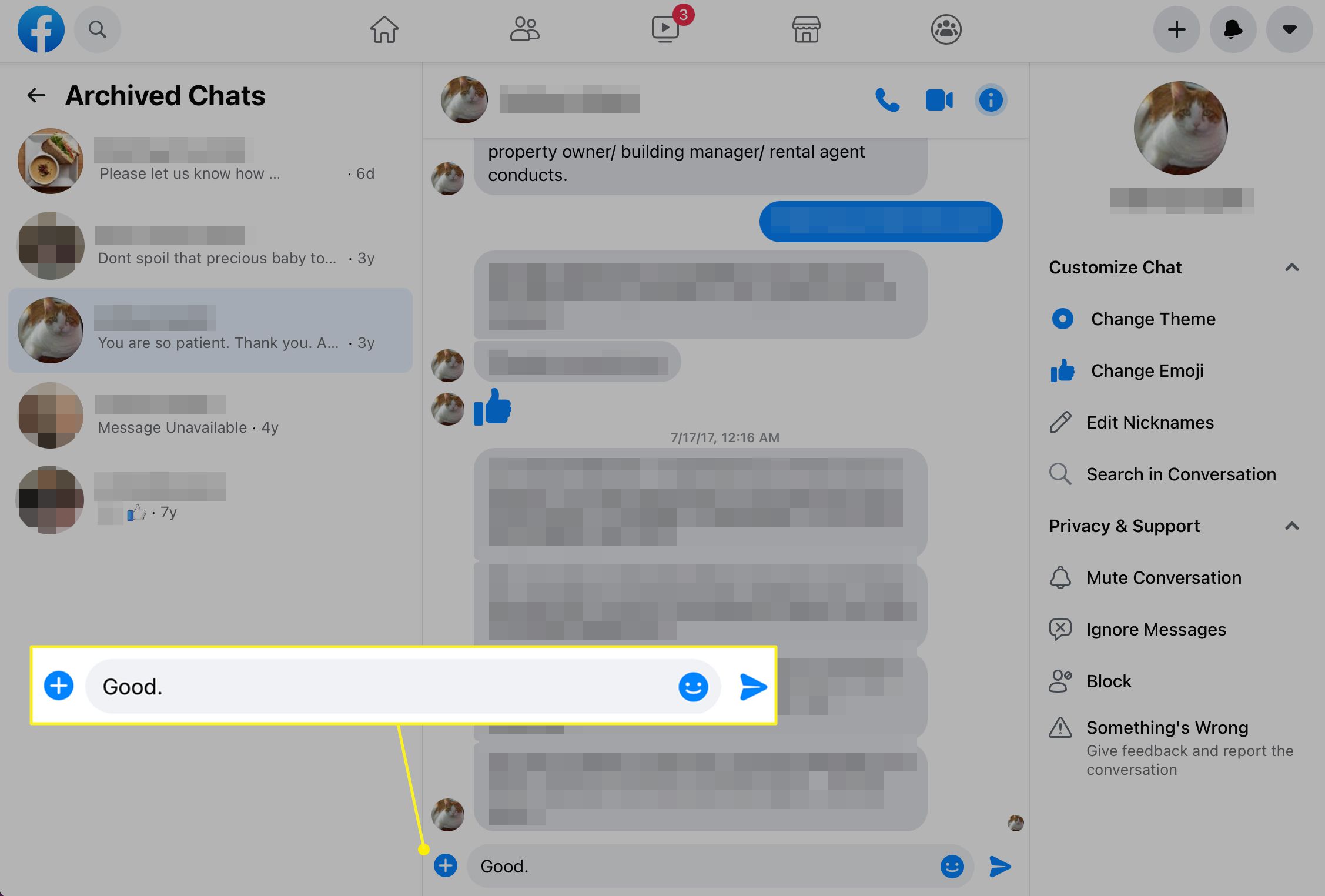
Stáhněte si data z Facebooku
Facebook uchovává zprávy, které odstraníte, po neurčenou dobu, než budou zcela odstraněny ze svých serverů, takže odstraněné zprávy můžete najít stažením svých údajů z Facebooku.
Stáhněte si data z Facebooku v aplikaci iOS Messenger
Můžete požádat, aby vám Facebook zaslal kopii vašich údajů na své webové stránky nebo pouze zprávy. Existuje šance, že budou zahrnuty některé z vašich smazaných zpráv. Zde je návod, jak požádat o data pomocí aplikace iOS Messenger.
-
Spusťte Posel aplikaci a klepněte na svůj obrázek v horní části obrazovky.
-
Přejděte dolů a vyberte Nastavení účtu.
-
Přejděte na Vaše informace na Facebooku sekci a klepněte na Stáhnout informace o profilu.
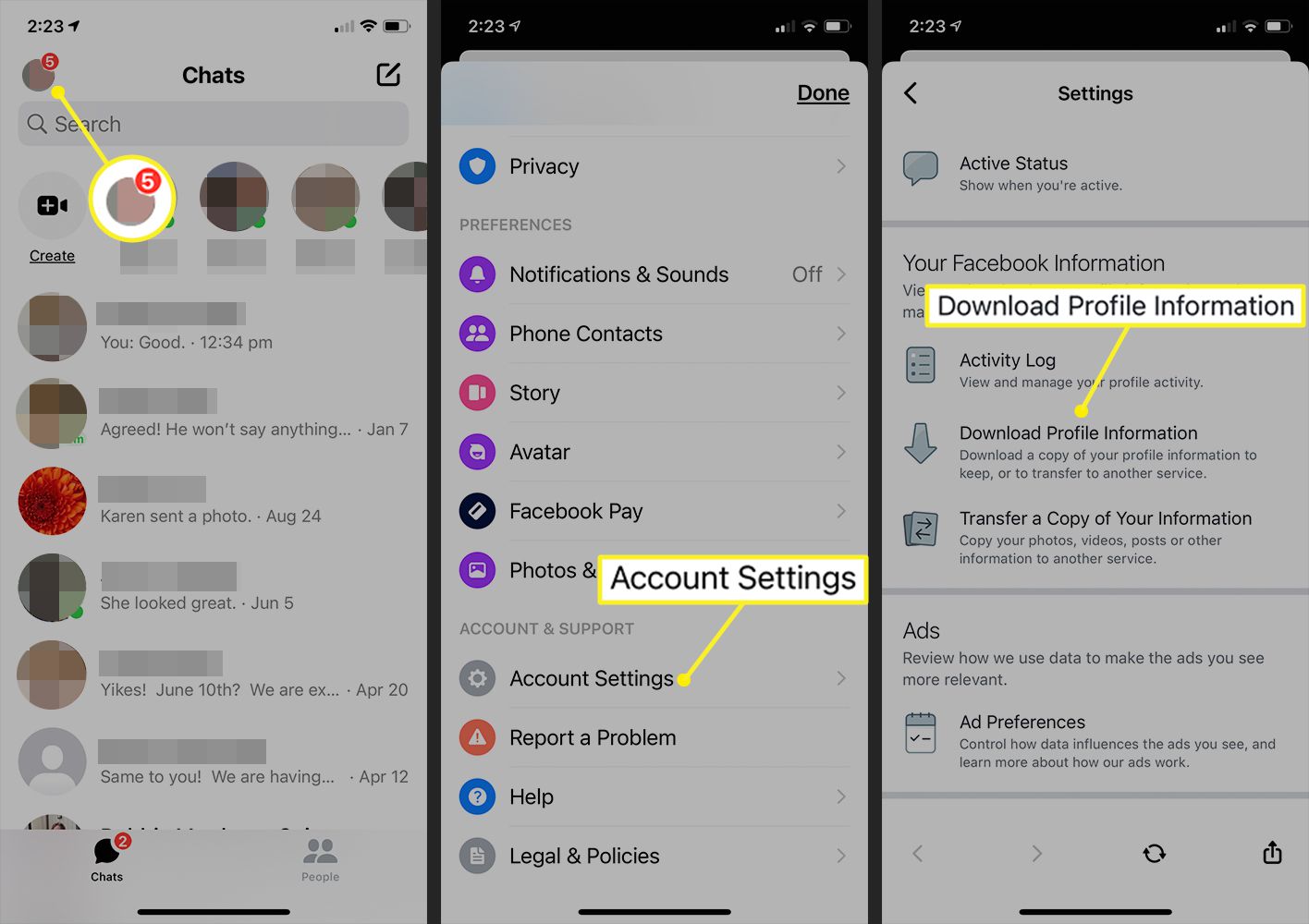
-
Na obrazovce, která se otevře, zaškrtněte políčko vedle Zprávy. Možná budete chtít zrušit zaškrtnutí ostatních kategorií. Zpráva bude obsahovat vaše údaje pro kategorie, které kontrolujete.
-
Přejděte do spodní části obrazovky a klepněte na Vytvořit soubor. Facebook zprávu připraví a kontaktuje vás, až bude připravena. Během čekání se váš požadavek zobrazí jako „Nevyřízeno“. Pokud požadujete pouze svá data z Messengeru, je čekání krátké.
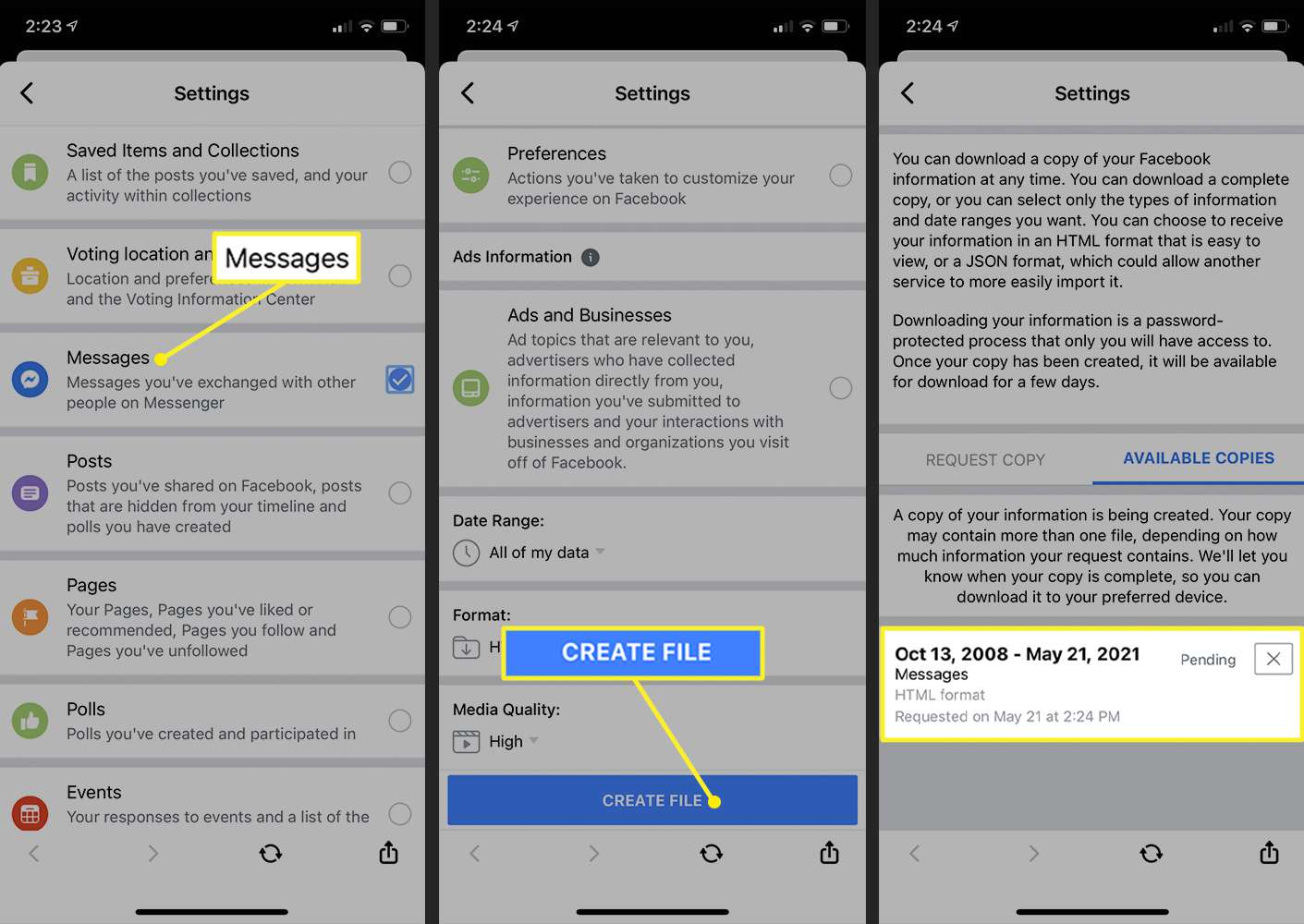
-
Prohlédněte si ve zprávě zprávu, kterou chcete získat.
Stáhněte si data z Facebooku na web Facebooku
Můžete také požádat o data z Facebooku, včetně zpráv, z webu Facebooku v počítači. Zde je postup:
-
Otevřeno Facebook ve webovém prohlížeči.
-
Vyberte šipku dolů v pravém horním rohu stránky na Facebooku a vyberte Nastavení a soukromí v nabídce.
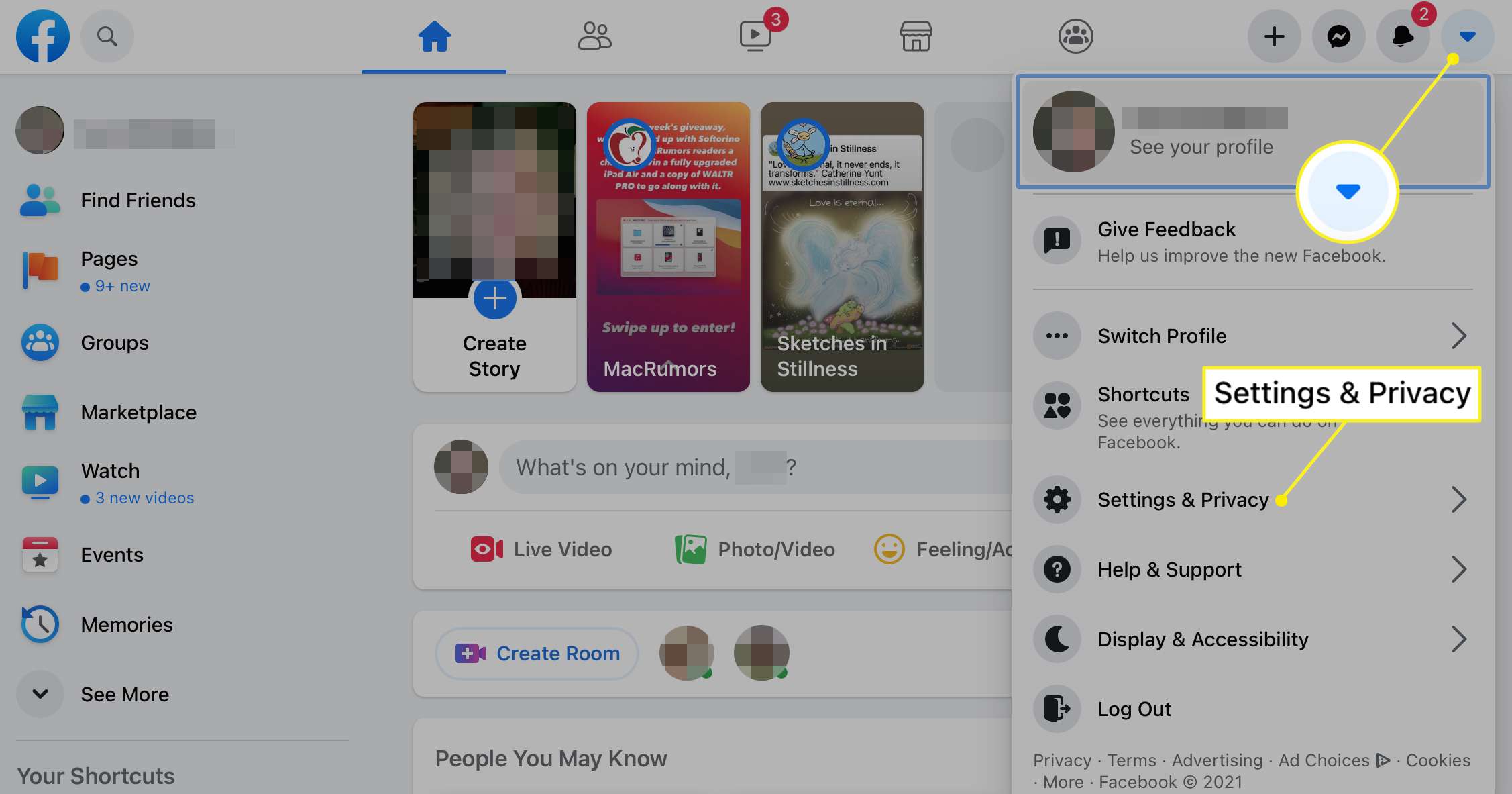
-
Vybrat Nastavení na obrazovce, která se otevře.
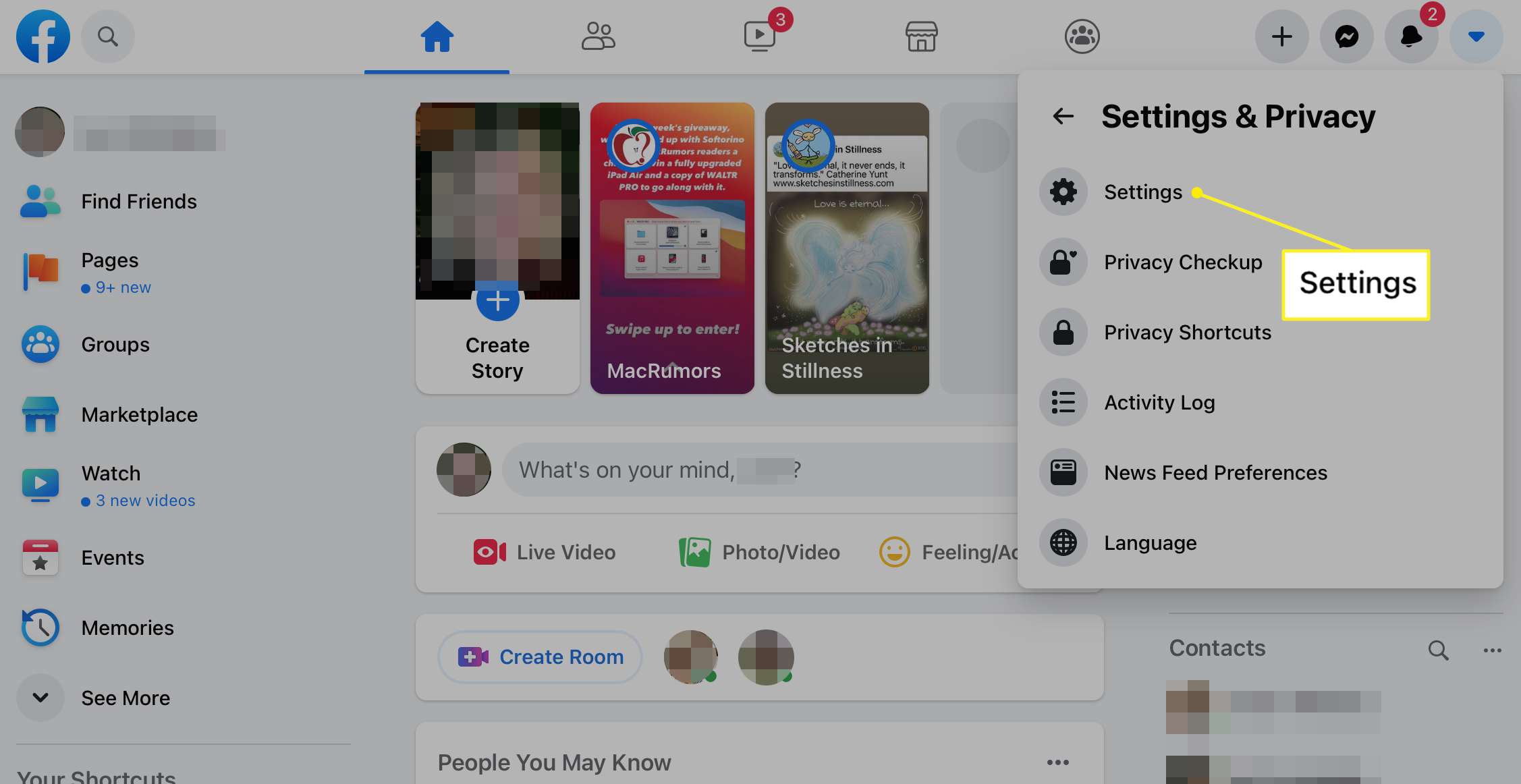
-
Vybrat Soukromí na postranním panelu Nastavení.
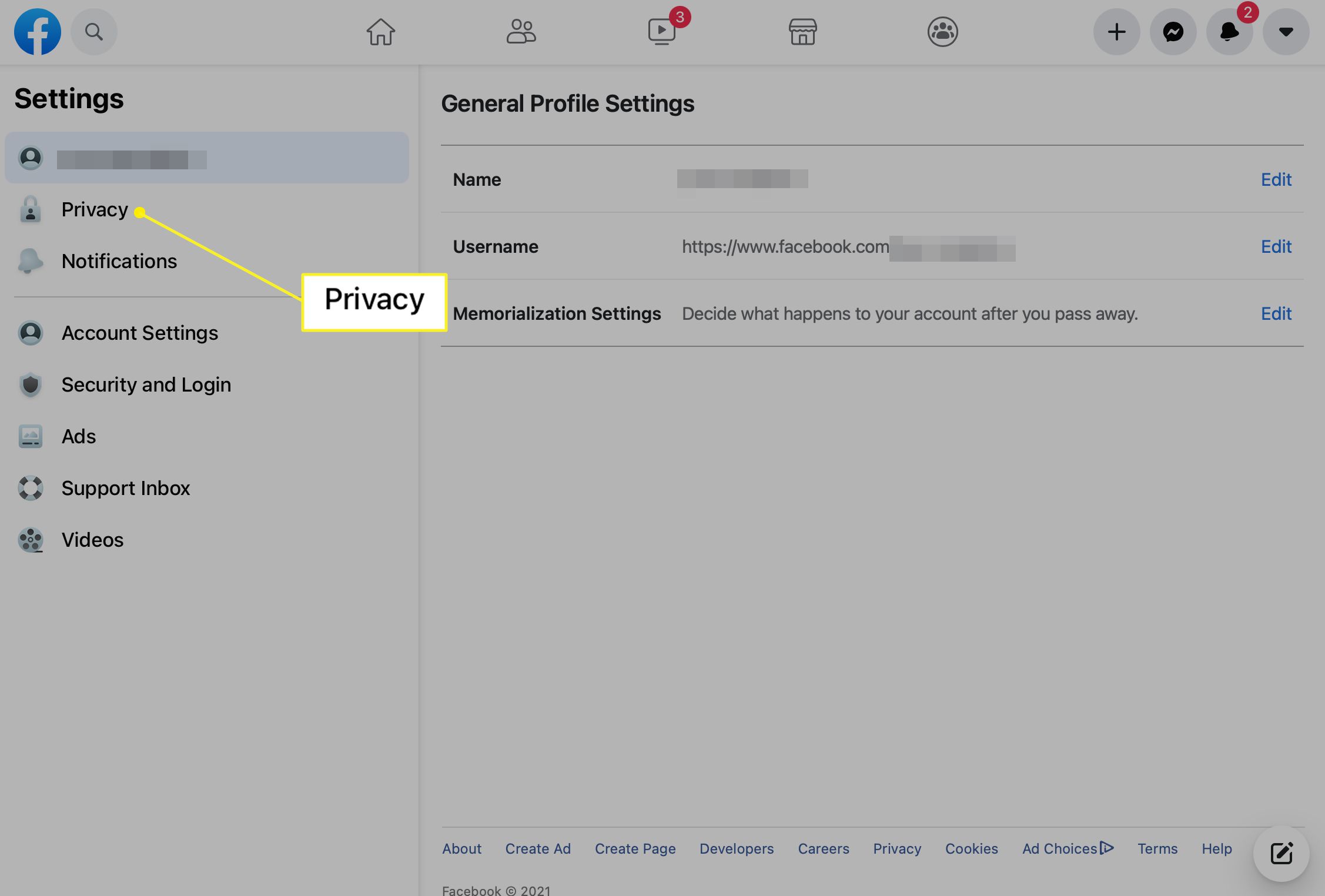
-
Vybrat Vaše informace na Facebooku v postranním panelu Ochrana osobních údajů.
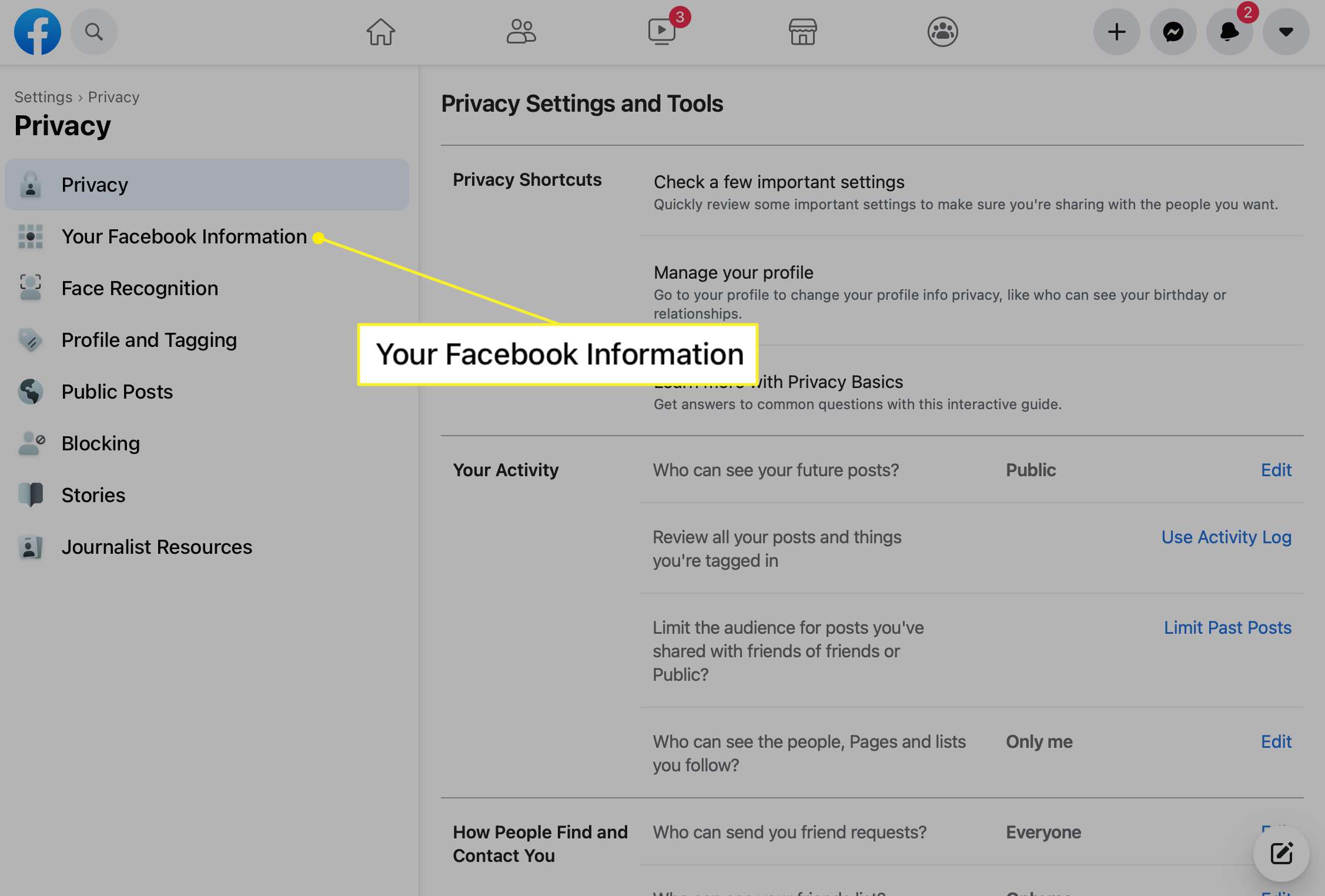
-
Jděte na Stáhnout informace o profilu sekci a vyberte Pohled.
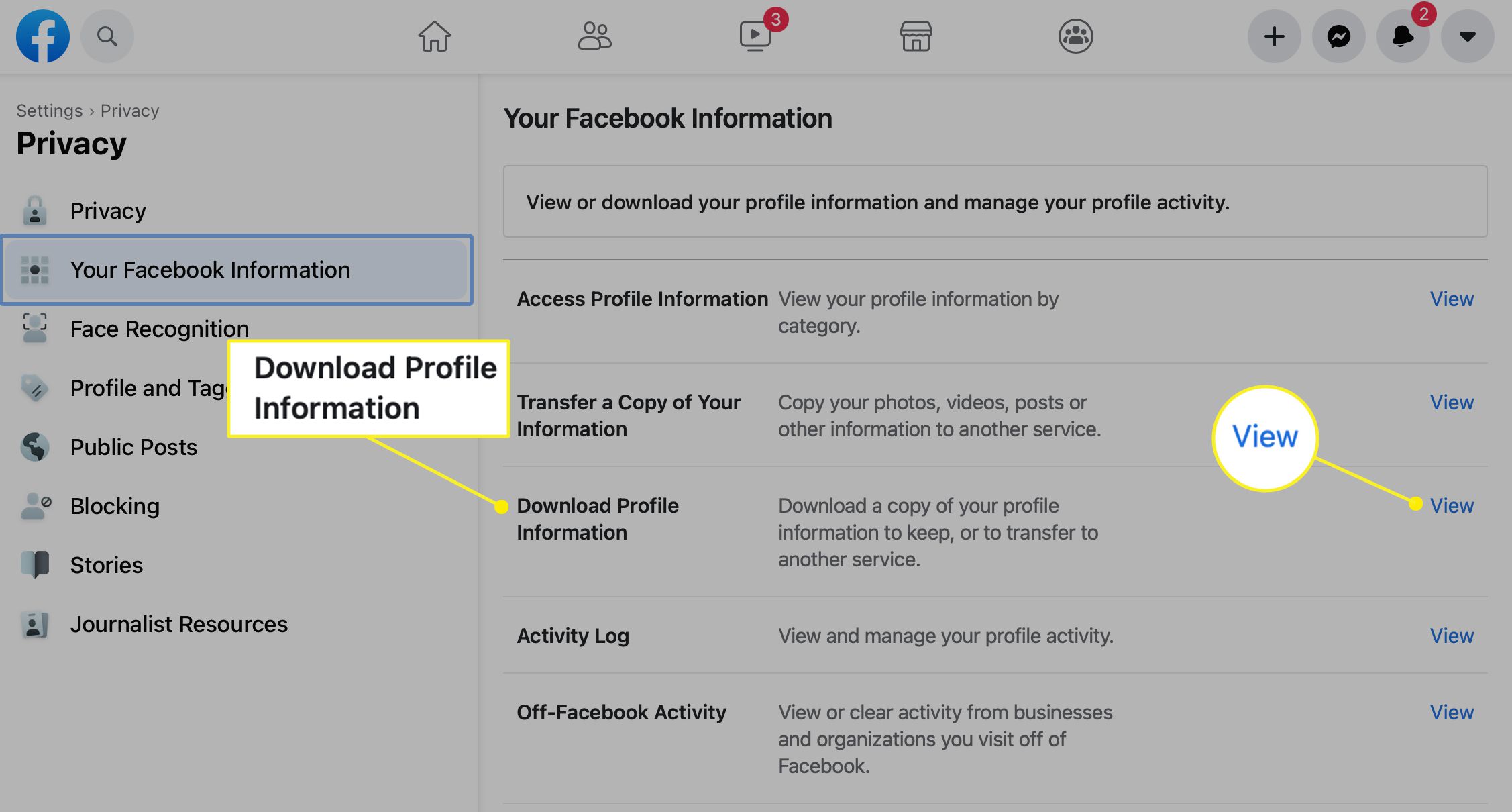
-
Vybrat Zprávy pokud již není zaškrtnuto. Zrušte výběr jakékoli jiné kategorie, kterou nechcete stahovat. Vybrat Vytvořit soubor.
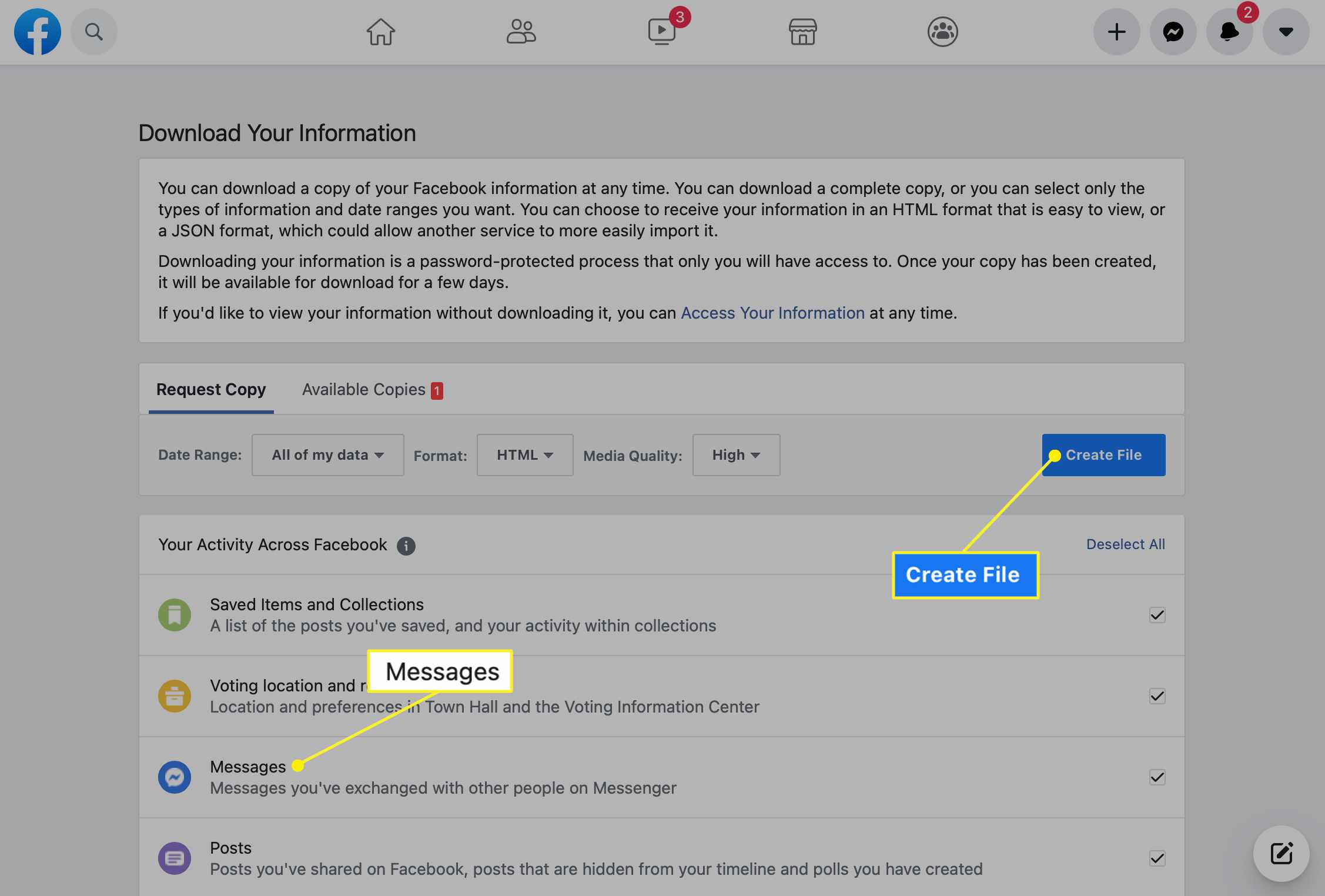
-
Po dokončení zprávy vás Facebook upozorní, že je připraven ke stažení. Vyhledejte ve zprávě odstraněné zprávy, které hledáte.
Zeptejte se svého kontaktu
I když se vám nedaří zprávu načíst, váš kontakt může mít kopii chatu. Požádejte tuto osobu, aby vám poslala zprávy zpět nebo aby pořídila snímek vlákna konverzace a poslala vám obrázek.